Opzioni di Lands Design
Lands Design consente all'utente di personalizzare il funzionamento dell'applicazione modificando una serie di opzioni e preferenze.
Queste impostazioni influenzano il documento di Lands all'avvio del programma.
Dopo aver eseguito il comando laOpzioni, si aprirà la finestra di dialogo corrispondente in vari pannelli. Ciascun pannello mostra una sezione con le impostazioni disponibili:
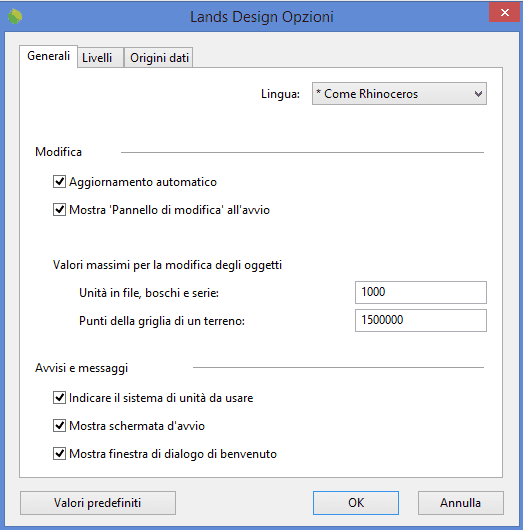
Finestra di dialogo delle opzioni di Lands Design, pannello Generali
Generali
Il pannello Generali è diviso in tre sezioni:
- Lingua: l'utente può scegliere la lingua dell'interfaccia di Lands Design, selezionandola tra le lingue in cui Rhino è installato sul computer. Lands Design è disponibile in 6 lingue: inglese, italiano, francese, tedesco, spagnolo e cinese semplificato. Riavviare Lands Design dopo aver cambiato la lingua.
- Modifica: è possibile applicare modifiche che possono influenzare l'editing di oggetti.
- Aggiornamento automatico: attiva o disattiva l'aggiornamento automatico degli oggetti di Lands Design nel disegno.
- Mostra il pannello di modifica all'avvio: è possibile scegliere se aprire pannello di modifica ad ogni avvio di Lands Design.
- Valori massimi per modificare gli oggetti: impostare le unità massime in file, foreste e serie. Impostare inoltre il numero massimo di punti delle griglia nei terreni.
- Avvisi e messaggi: all'avvio di Lands Design, consente di scegliere se visualizzare la schermata d'avvio, la finestra di dialogo di benvenuto o il sistema di unità da utilizzare.
Livelli
Questo pannello imposta il nome e il colore dei livelli che Lands Design userà per ciascun tipo di oggetto, quando questi vengono inseriti nel modello. Non è ancora assegnato nessun livello nelle proprietà del documento (Opzioni di Rhino > Proprietà del documento > Lands Design > Livelli) per il tipo di oggetto.
Quando l'opzione accanto a ciascun tipo di oggetto non è selezionata, l'elemento di Lands verrà creato nel livello in base alle Proprietà del documento.
Le associazioni tipo di oggetto-livello stabilite nel disegno corrente possono essere selezionate anche sul pannello Livelli, nelle proprietà del documento, nella parte inferiore del pannello di modifica.
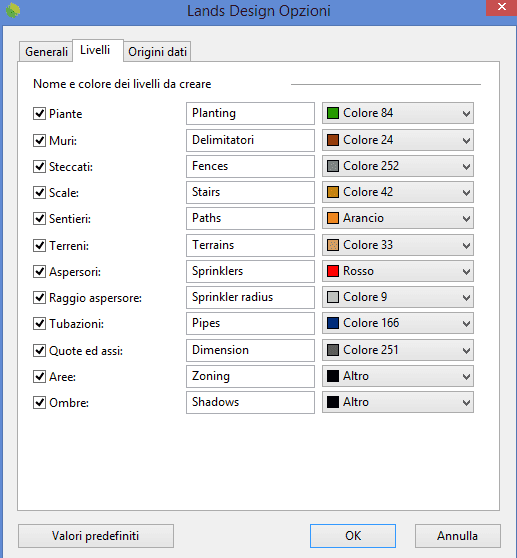
Finestra di dialogo delle opzioni di Lands Design, pannello Livelli
Origini di dati
Blocchi arredo urbano
Questo pannello aiuta a gestire le directory in cui sono archiviati i blocchi di Lands e altri blocchi.
Fare clic sul pulsante Nuovo... per aprire la finestra di dialogo relativa alla sorgente di dati e creare una nuova directory. Scegliere il nome e la posizione della directory.
Fare clic sul pulsante Cambia... per modificare il nome e la posizione della directory e il pulsante Elimina... per rimuoverla dall'elenco.
Cartella del contenuto centralizzata
Questa opzione consente di selezionare una cartella condivisa in un percorso di rete per condividere contenuti (texture delle piante, foto, modifiche apportate al database) con altri membri del team. Se il percorso è vuoto, Lands Design crea i contenuti sul computer.
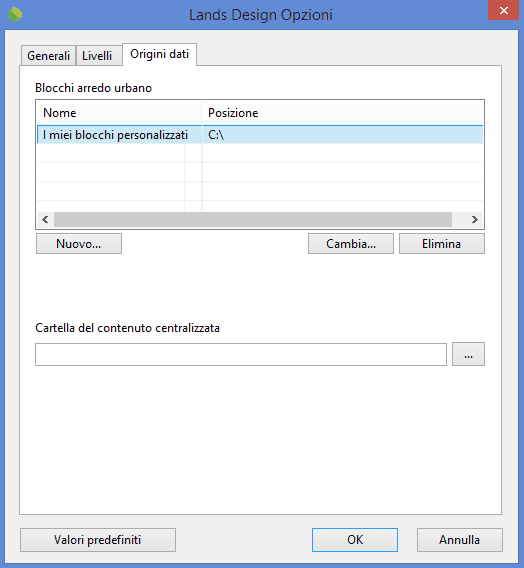
Finestra di dialogo delle opzioni di Lands Design, pannello relativo all'origine di dati
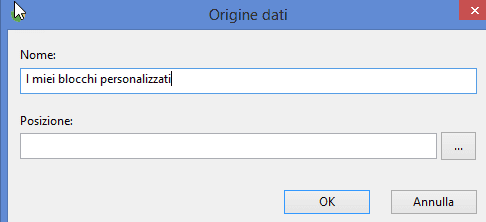
Finestra di dialogo relativa all'origine di dati
Opzioni di Lands Design nelle opzioni di Rhino
Le opzioni di Lands Design sono inoltre disponibili nella finestra di dialogo delle opzioni di Rhino (menu a discesa > Strumenti > Opzioni...).
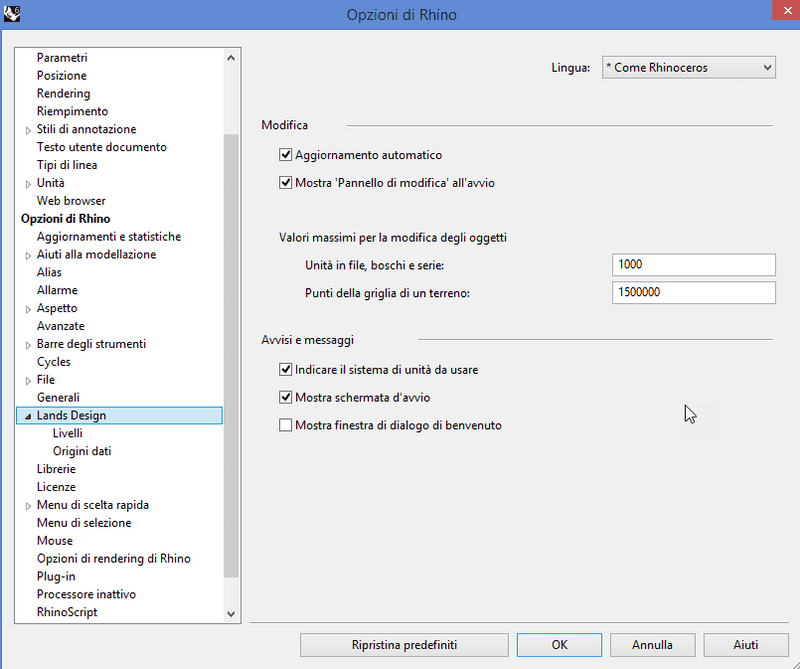
Opzioni generali di Lands Design nella finestra di dialogo delle opzioni di Rhino